 |
Una volta aperto in Google Earth il file kmz ha quest'aspetto.
|
▌free download dal sito Garmin di una cartina in formato kmz (cioè di Google Earth) per ogni numero della rivista (per ora sono arrivati a tre). Una volta aperto, il file ha l'aspetto che vediamo a fianco.
▌aggiornamento del software interno del GPS per renderlo compatibile con gli standard Custom Map. Le istruzioni e i download da fare sono alla pagina Web Updater della Garmin.
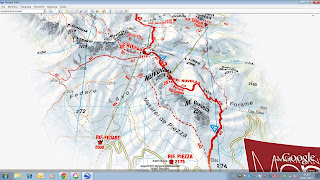 |
Zoomando si vede meglio che è tridimensionale.
|
▌caricabilità della cartina sui GPS Garmin di ultima generazione. In pratica bisogna:
1. Scaricare il file kmz sul proprio computer
2. Usando il cavetto USB, collegare il GPS Garmin al computer
3. Usando “Esplora risorse”, visualizzare le cartelle del GPS
 |
L'elenco dei numeri di Meridiani Montagne.
|
4. Creare una cartella chiamata “CustomMaps” all’interno della cartella “Garmin” del GPS (se già usiamo le Custom Maps, abbiamo già la cartella “CustomMaps”, quindi possiamo saltare questo passaggio)
5. Copiare il file KMZ della Custom Map contenuto nel file ZIP scaricato al punto 1 nella cartella
6. Scollegare il GPS dal PC ed accenderlo: la Custom Map è già attiva e pronta all’uso!
Nota: i GPS Garmin compatibili sono: Dakota 10–20; Oregon 300–400–450–450t–550–550t; Colorado 300; GPSmap 62–62S–62St; GPSmap 78– 8S; Edge 800.
Tip PDF: come creare mappe Garmin con uno scanner e Google Earth.

Nessun commento:
Posta un commento